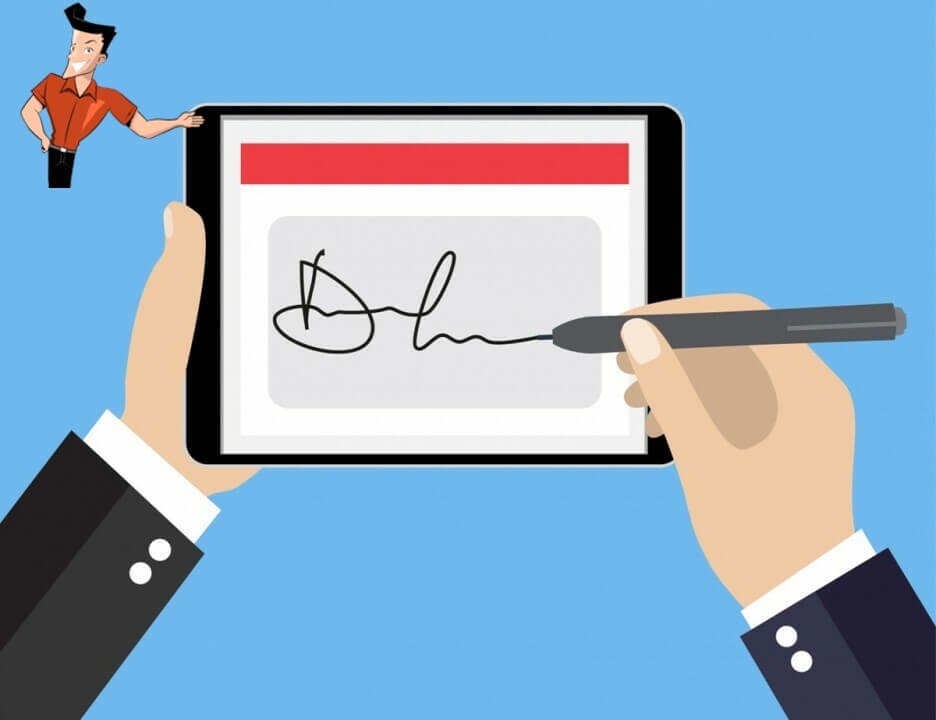2020-7-30 王智偉 測試部技術長
最後由王麗娜於 2020-7-30進行了更新
摘要
數位簽章作為PDF檔案真實性的有效證明,如同一個傳統的手寫簽名,您不再局限於在紙質檔案上當場簽名,而是可以隨時隨地實現,只要有網路的地方都可以通過數位簽章達到認證身份的效果。而PDF格式的文檔,作為人們日常生活和工作中運用較為廣泛的一種檔案形式,能夠使用數位簽章的場景也非常的廣泛。在一些情況下,當您手上有一個PDF格式的檔案需要刪除數位簽章時,不妨試試下面幾種方法。
想要實現刪除PDF簽名,有以下三種方式可以嘗試。
什麼是Renee PDF Aide軟體?
Renee PDF Aide,是一款集PDF檔案編輯與格式轉換為一體的多功能工具類軟體。該軟體集成先進的OCR(光學字元辨識)技術,可以將掃描所得的PDF格式檔案轉換為Word/Excel/PowerPoint/Image/HTML/TXT等常見格式檔案,您可以選擇將整個PDF文檔或PDF文檔中的指定頁面快速轉換成其他格式,其轉換速度可高達80頁/分鐘。該軟體操作介面簡潔且功能多樣,不僅可以對PDF格式檔案的特定頁面進行優化轉換工作,比如修復損壞檔案、優化大檔案載入時長、實現多分頁檔的分割、將多個指定頁面合成為一個PDF檔案、調整檔案的顯示角度等,還可以加密/解密PDF檔案、給專屬檔案添加多形式浮水印等。
此外,Renee PDF Aide軟體還支援英/法/德/意/西/葡/中/韓/日等語言文字的轉換,在OCR模式下,選擇對應的識別語言,可大大提高字元識別的正確率,轉換效率極高,即使是電腦初學者也能夠輕鬆搞定。
Renee PDF Aide - 多功能PDF轉檔編輯軟體(100免費配額)

轉換為 Word/Excel/PPT/Text/Image/Html/Epub
多種編輯功能 加密/解密/分割/合併/浮水印等。
OCR 支援從掃描的 PDF、圖像和嵌入字體中提取文本
編輯/轉換速度快 可同時快速編輯/轉換多個檔案。
支援 Windows 11/10/8/8.1/Vista/7/XP/2K
轉換為 Word/Excel/PPT/Text/Image/...
OCR 支援從掃描的 PDF、圖像和嵌入字體中提取文本
支援 Windows 11/10/8/8.1/Vista/7...
如何Renee PDF Aide軟體的解密功能去除檔案簽名?
Renee PDF Aide軟體的解密功能,去除PDF檔案簽名的方法非常簡單,具體操作步驟如下:
步驟1:下載並安裝Renee PDF Aide,之後打開。選擇“PDF工具集”選項並進入。
![打開Renee PDF Aide軟體,點選[PDF工具集]](https://net.reneelab.com/wp-content/uploads/sites/7/2020/05/PDF-Aide-gongju.png)
步驟2:在頂部功能功能表列裡選擇“加密&解密”選項。同時,通過該頁面內的“添加檔案”按鈕,將需要刪除簽名的PDF格式檔案添加到軟體裡(或者直接將想要編輯的檔案拖拽到編輯方塊內)。
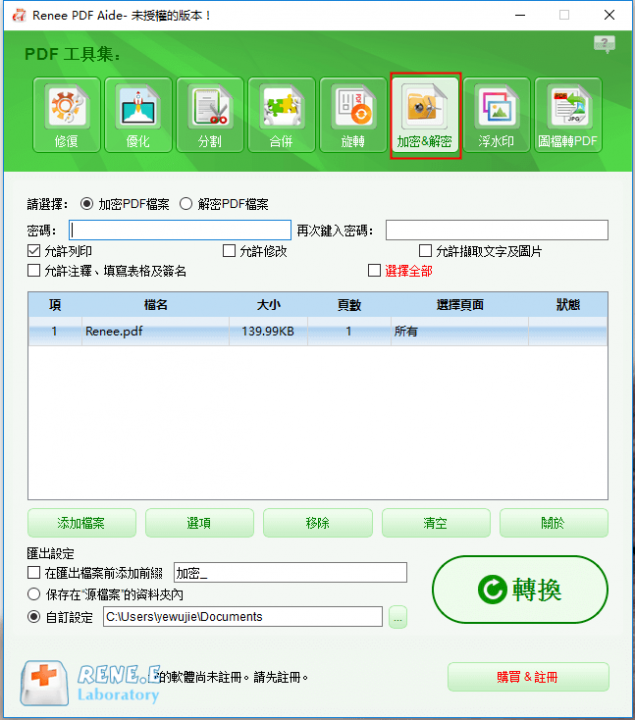
步驟3:在頂部選項欄下面,勾選“解密PDF檔案”,您可以在“可能之密碼”裡填寫曾經設定過的密碼,嘗試解密當前的PDF檔案。操作完成點擊右下角“轉換”即可將該PDF檔案此前所有設定過的限制解除,當然也包含將設定添加的電子簽名一併刪除。
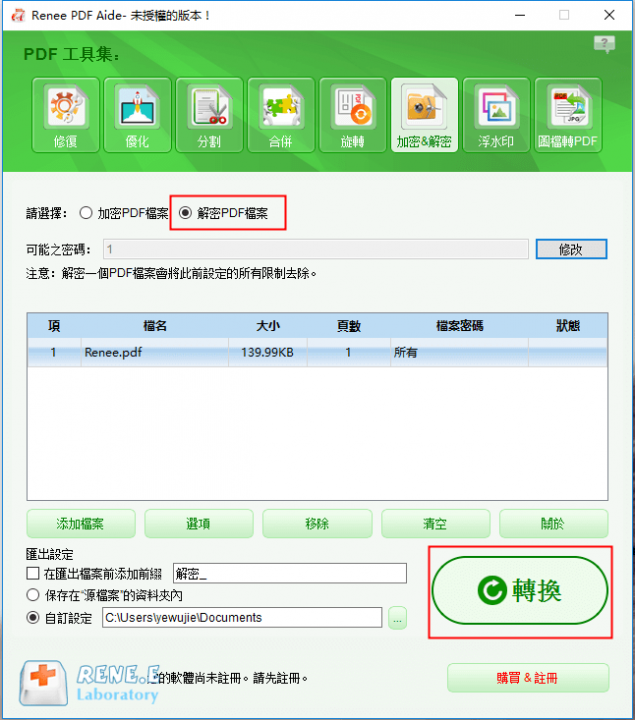
借助Renee PDF Aide軟體的轉換功能,是通過將PDF格式檔案轉換成可以編輯操作的Word或者Text格式檔案之後,利用OCR技術將簽名內容轉換成可以編輯的文字內容,之後再從中提取出簽名並刪除的過程。這種方式操作起來也非常的方便,具體步驟如下:
步驟1:下載並安裝Renee PDF Aide軟體,選擇“PDF轉檔”選項並進入。
![打開Renee PDF Aide軟體,選擇[PDF轉檔]](https://net.reneelab.com/wp-content/uploads/sites/7/2020/04/PDF-Aide-OCR.png)
步驟2:進入編輯頁面後,您可以通過頂部功能功能表列裡選擇“Word”或者“Text”選項,即您希望將PDF格式檔案轉換成哪種格式的檔案進行接下來的刪除簽名操作。

步驟3:通過該頁面內的“添加檔案”按鈕,將需要刪除電子簽名的PDF格式檔案添加到軟體裡(或者直接將想要轉換的檔案拖拽到編輯方塊內)。如果您希望借助OCR技術提高字元的正確識別率,您可以直接勾選“啟用OCR”選項。設定完成點擊右下角“轉換”按鈕,即可按照當前設定將PDF檔案轉換成相應的格式檔案。等待轉換完成,找到目的檔案所在的位置,打開轉換成功的“Word”或者“Text”檔案,將簽名刪除即可。

Adobe Acrobat 是由Adobe公司開發的一款PDF(Portable Document Format,可擕式文檔格式)編輯軟體。借助它,您可以製作和保存你的PDF檔案,以便於瀏覽和列印。使用Adobe Acrobat軟體刪除簽名的方法也非常簡單,具體操作步驟如下:
步驟1:下載並打開Adobe Acrobat軟體,在頂部功能表列裡選擇“檔案”-“開啟”,將需要刪除簽名的PDF檔案添加到該軟體當中。
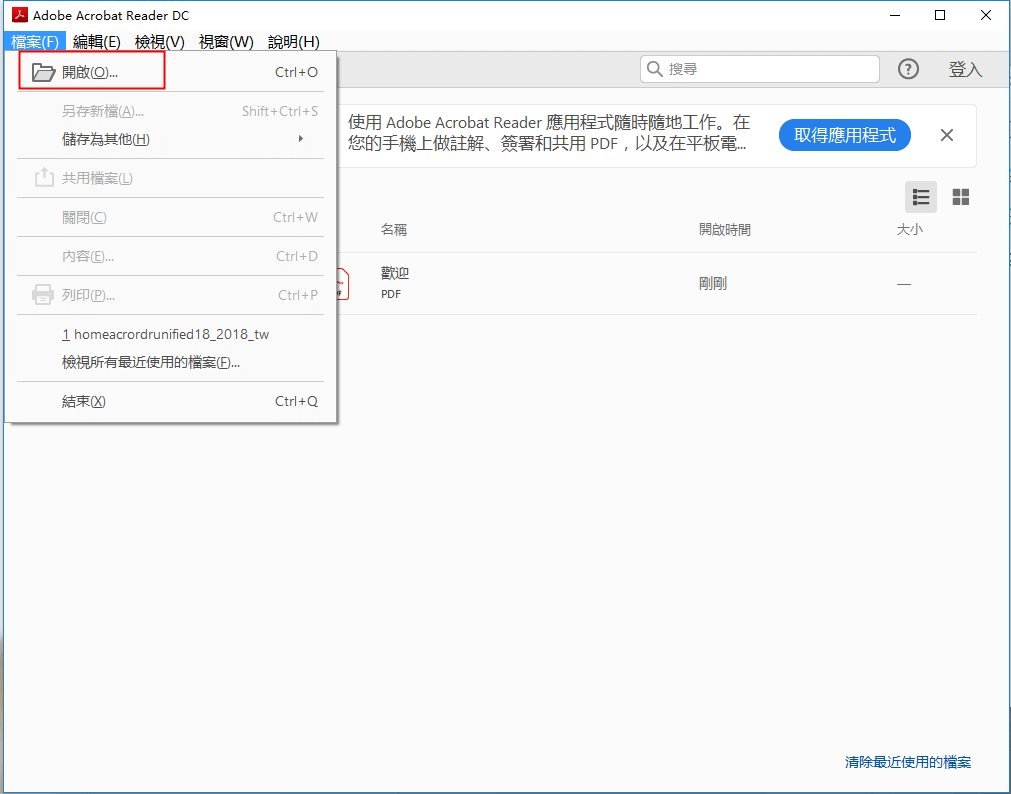
步驟2:在左側編輯功能表列裡選擇“簽名”並點擊編輯按鈕,找到“清除所有簽名”即可完成。
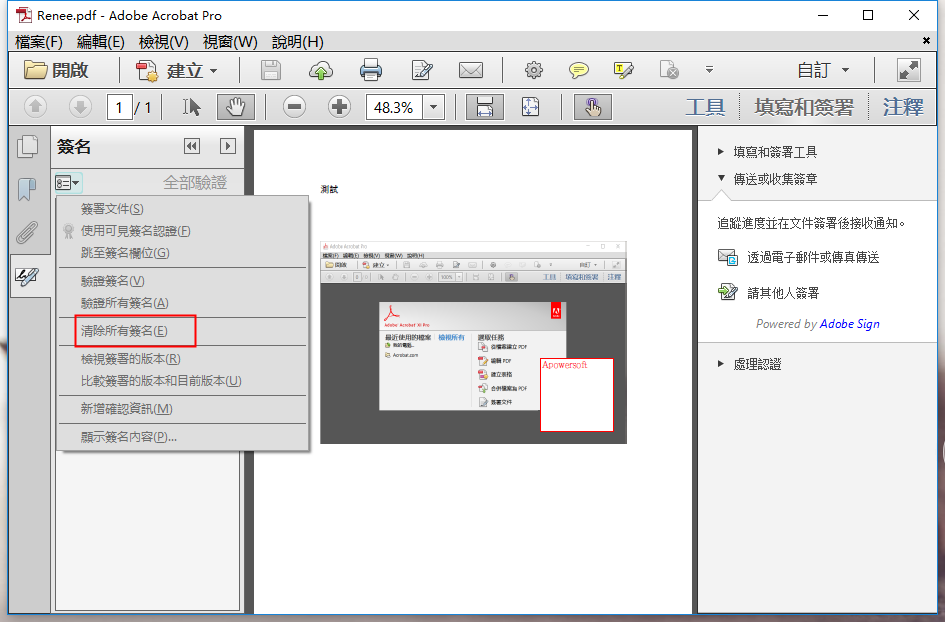
步驟3:操作完成後,點擊左上角“檔案”-“另存新檔”,將需要刪除簽名的PDF檔案保存到您需要的位置即可。
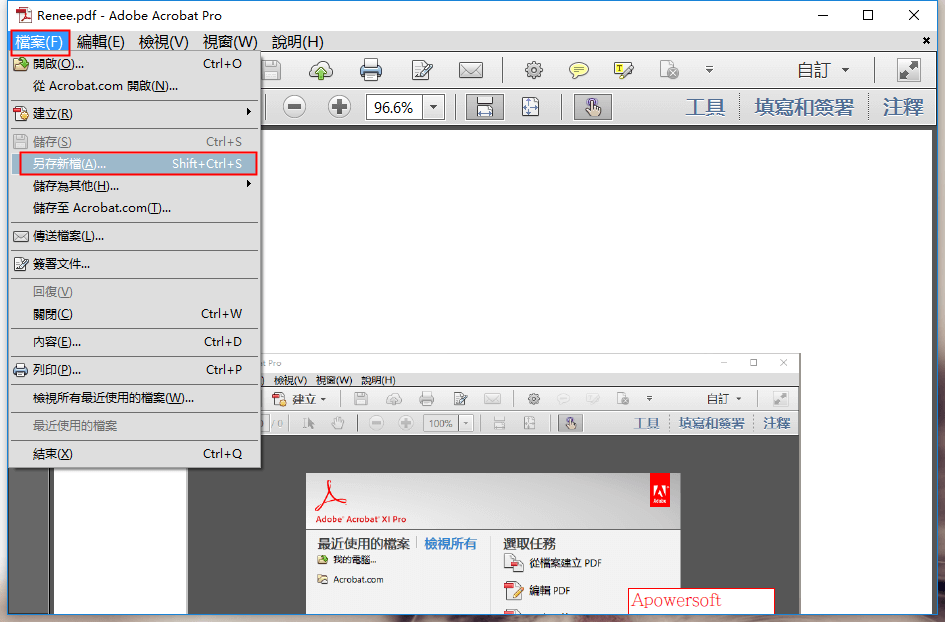
總結:以上,就是刪除PDF檔案簽名的三種方法,使用前兩種方式的好處在於,您不但可以通過Renee PDF Aide軟體刪除簽名,還可以進行更多針對於PDF格式檔案的編輯操作,一次下載多次使用且操作也十分便捷,所以優先推薦大家使用。